攻略向--puttyxshell连接google cloud platform
Posted oslo254804746
tags:
篇首语:本文由小常识网(cha138.com)小编为大家整理,主要介绍了攻略向--puttyxshell连接google cloud platform相关的知识,希望对你有一定的参考价值。
GCP个人感觉是操作体验最为舒服的云服务器平台了,可能用的时间久习惯了,感觉阿里云和腾讯都操作起来不太舒服。
但是GCP有个比较坑的地方就是用xshell等连接没办法直接连接,登陆网页等操作流程真的太麻烦了,刚开始走了挺多弯路,现在把自己的成功经验分享。
1 下载putty
putty百度一下就有了,个人推荐还是用原版,不太放心用各种下载站的putty汉化版,毕竟跟服务器相关的数据都通过这个连接,万一被备份了,服务器存放着重要数据,保险一点吧。
putty一定得下载的,xshell使用的秘钥需要putty转换才能使用
2 putty装好会附带puttygen
打开puttygen 同时登录gcp
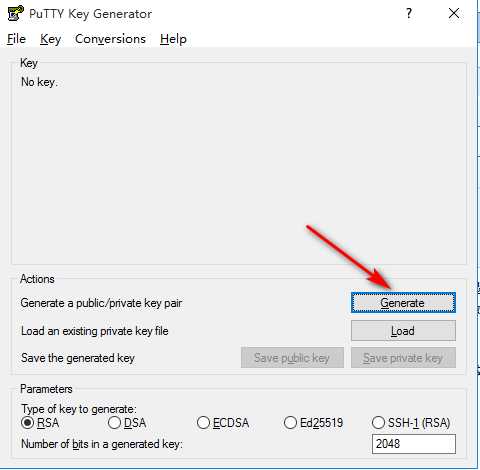
点击generate按钮,随机生成RSA KEY,生成之后,因为google规定,它的云服务器使用的rsa秘钥需要在生成日期后加上自己的G-MAIL账号名称
例如,我是baidu@gmail.com,那么我就加上baidu,如下图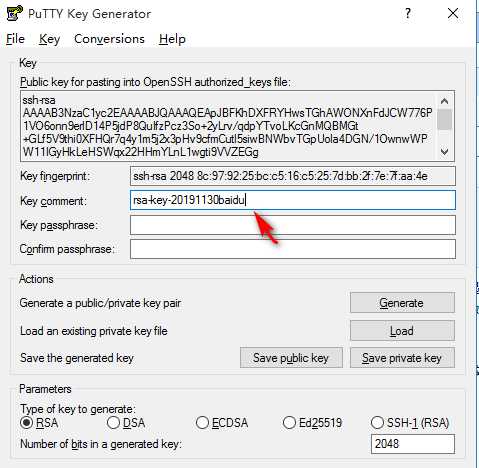
这样RSA秘钥就准备好了,先复制一下KEY中的所有内容,点击Save private key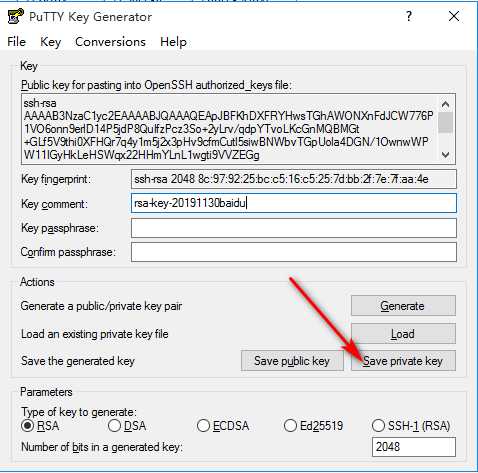
将秘钥保存到自己电脑上,切记,一定要保存好,没有这个就没办法登录(ssh方式除外,ssh方式需要输入root密码,公司不一定会提供,毕竟有了root密码就能rm -rf)
3打开GCP 的实例页
打开元数据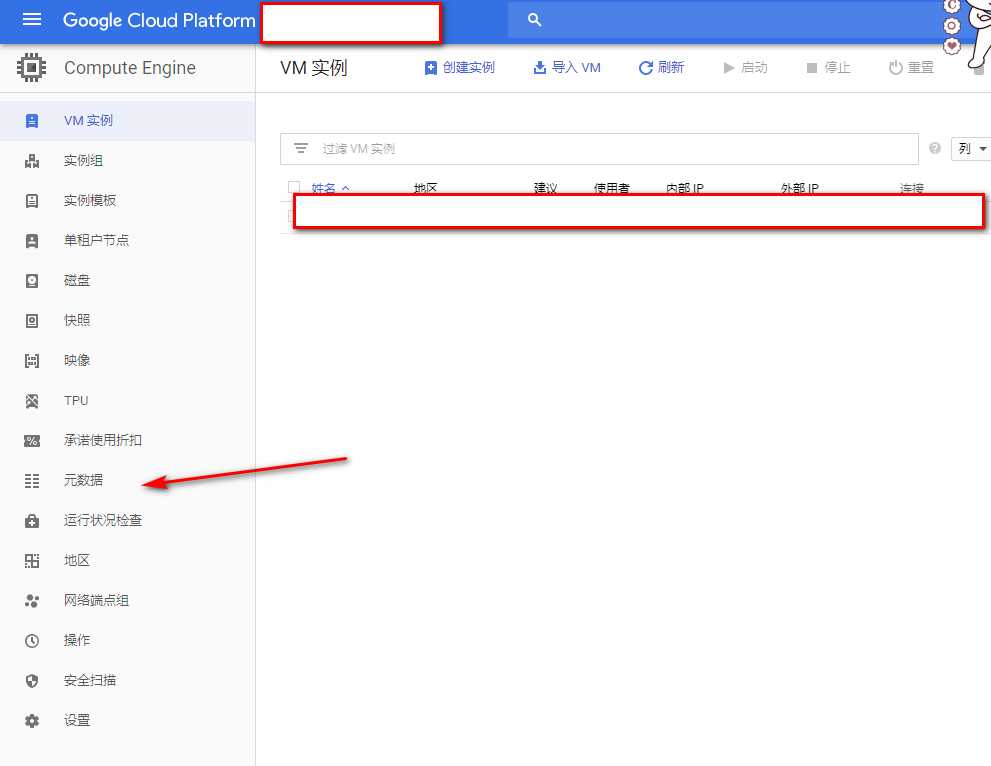
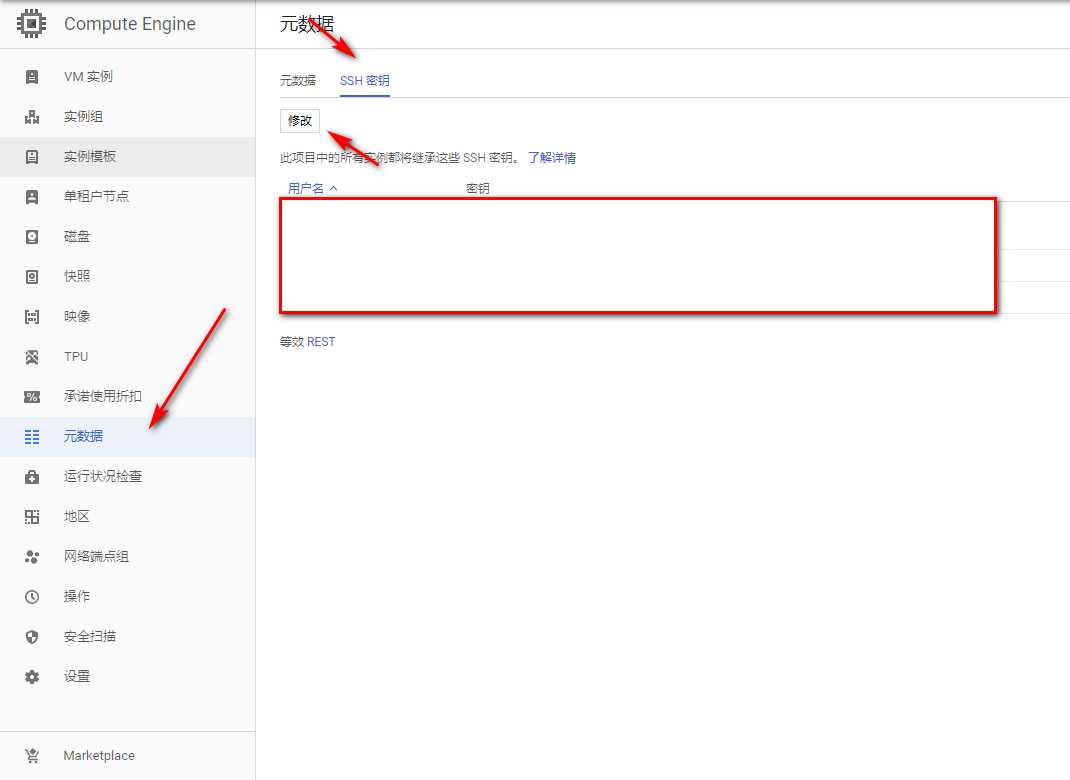
点击元数据,点击SSH秘钥,点击修改,添加上刚刚复制的RSA-KEY内容,然后保存
4 打开Putty 不是Puttygen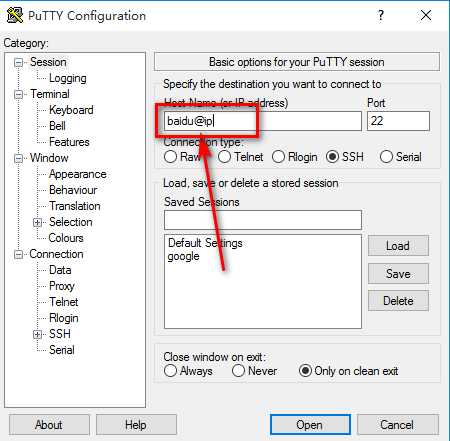
在这里填上id@ip ,我们刚刚创建的RSA KEY的GMAIL用户名@你的GCP外网ip(内网IP无法连接),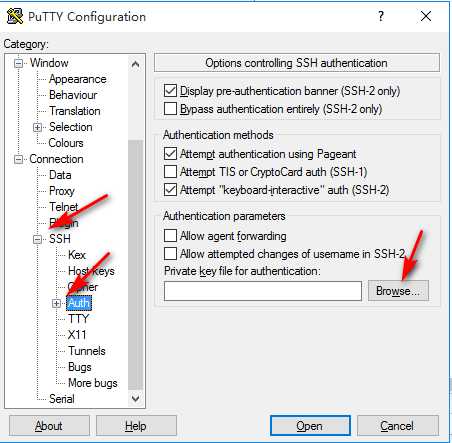
点击SSH 把前面的+点开,点击auth 点击browse选择刚刚保存的RSA KEY,是一个ppk格式的文件,点击open,即可连接了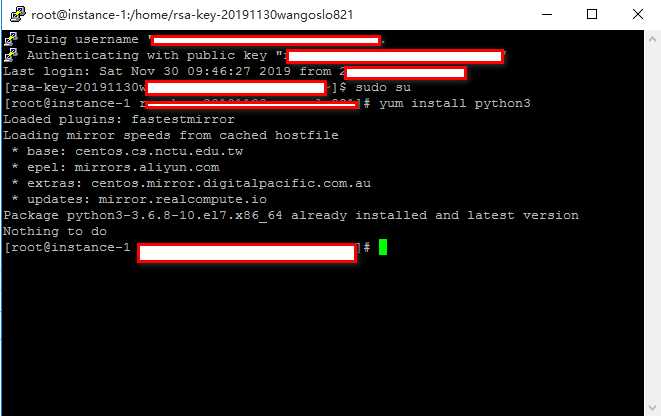
附上一个成功界面
使用xshell连接大体步骤相同,不过需要将刚刚的ppk文件转换,操作流程如下,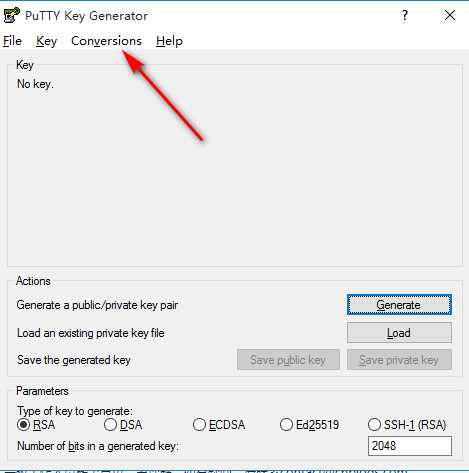
点击conversions ,选择import key
导入你的Ppk格式秘钥,选择Export Opensshkey 保存好使用xshell即可连接了,大体步骤类似
以上是关于攻略向--puttyxshell连接google cloud platform的主要内容,如果未能解决你的问题,请参考以下文章
PUTTYXshell远程连接Linux与PUTTYXshell密匙认证
使用PUTTYxshell连接linux以及puttyshell密钥认证